Win11系统是目前非常火热的电脑操作系统,在使用win11系统时,有的用户想把桌面上的图标移动到别的位置,但是在移动后松开鼠标就会自动按顺序排队排列起来,那么怎么去调整桌面图标的位置呢?这里小编就和大家分享一下Win11桌面图标随意摆放方法。
Win11桌面图标随意摆放方法
1、首先打开我们的电脑,这时我们电脑桌面上的图标是一个一个从最左列按顺序排下来的,这时我们不能随便将图标拖到其他位置。
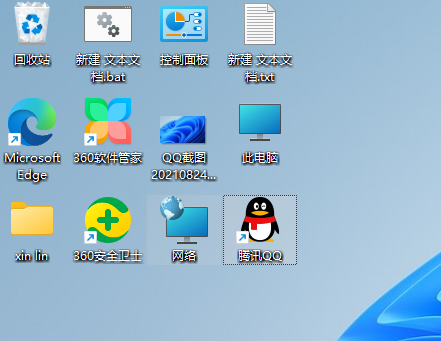
2、接下来我们使用鼠标右键单击桌面的空白处,我们可以在弹出的菜单栏的第一行找到“查看”,接下来我们使用鼠标左键选择“查看”。
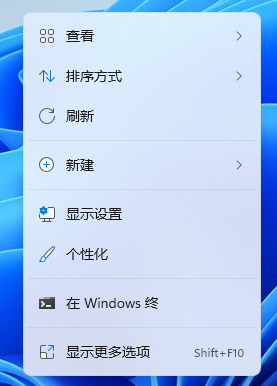
3、在查看目录之下,我们要将“自动排列图标”和“将图标与网格对齐”两个选项都取消选中,之后再使用鼠标左键单击桌面空白处退出设置。
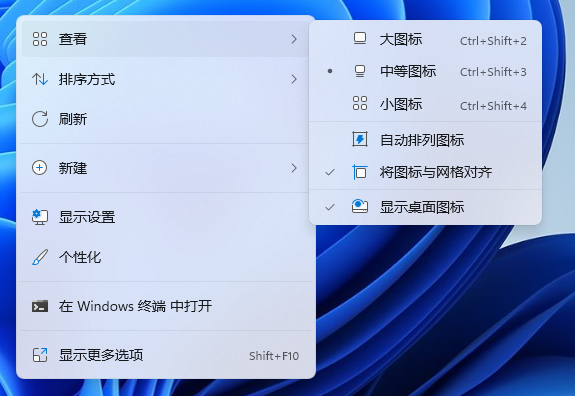
4、这时我们就会发现,桌面上的图标可以随意拖拽移动了,然后我们就可以将图标按照自己的喜好分类摆放到不同的位置了。


桃源深处有人家陶梦江湖怎么玩-桃源深处有人家陶梦江湖活动玩法介绍

王者荣耀s35赛季战令皮肤是什么-王者荣耀s35赛季战令皮肤抢先爆料
还没有评论,快来抢沙发吧!